La aplicación de escritorio Power BI proporciona varios conectores nativos a diferentes fuentes de datos, incluidos archivos de Excel, BigQuery, Google Analytics, QuickBooks Online, etc. Sin embargo, no verás Google Sheets en esta lista. No obstante, es muy factible importar Google Sheets a Power BI sin muchos recursos de por medio.
En este artículo, presentamos las dos opciones más factibles para que las tengas en cuenta.
Cómo exportar datos de Google Sheets a Power BI
No existe una conexión nativa directa entre Power BI y Google Sheets. Sin embargo, puedes utilizar uno de los siguientes métodos para realizar el trabajo:
- Conecta Google Sheets a Power BI con Coupler.io. Coupler.io es una solución de automatización de informes que proporciona un conector directo de Google Sheets a Power BI. Permite conectar más de 60 aplicaciones a varios destinos, incluyendo hojas de cálculo, almacenes de datos y herramientas de BI.
- Importar datos desde una página web. En este caso, tendrás que publicar tu hoja de cálculo de Google Sheets como página web y, a continuación, importar datos desde ella.
Veamos ambas soluciones en detalle.
Cómo conectar Google Sheets a Power BI mediante Coupler.io
Para empezar a utilizar Coupler.io, haz clic en Continuar en el siguiente formulario, donde hemos preseleccionado Google Sheets como fuente y Power BI como destino. Se te pedirá que crees una cuenta gratuita en Coupler.io.
Procede con la configuración que requiere que completes los siguientes pasos:
Paso 1. Extraer los datos Extraer los datos
- Conéctate a tu cuenta de Google.
- Selecciona una hoja de cálculo y una hoja con los datos a extraer. Ten en cuenta que puedes seleccionar varias hojas si deseas consolidar los datos de las mismas en una única vista.
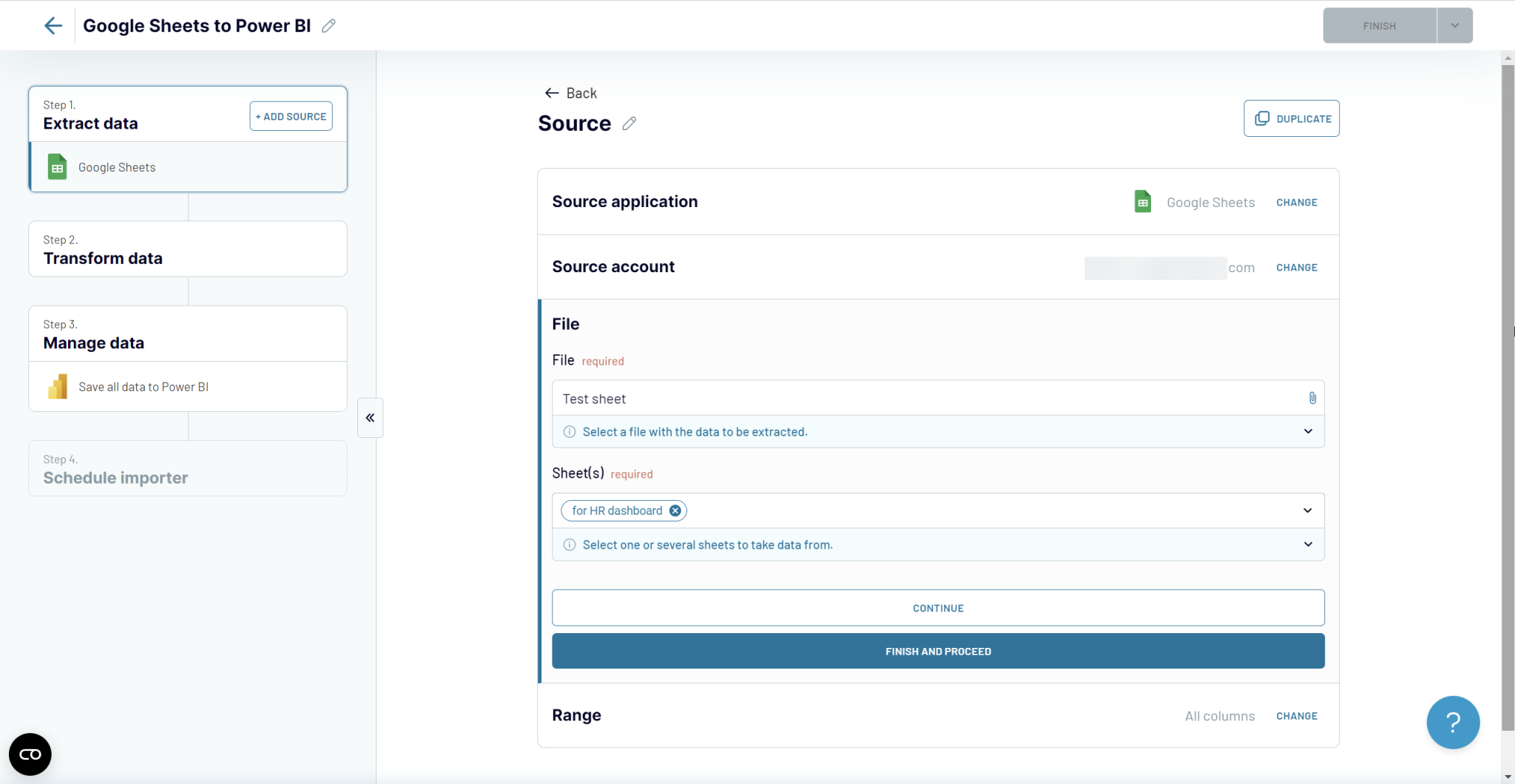
Opcionalmente, puedes especificar el rango de la hoja seleccionada del que exportar los datos.
Coupler.io permite crear informes utilizando datos de múltiples fuentes. Es decir, puedes extraer datos de diferentes hojas de cálculo. Para ello, haz clic en el botón Añadir una fuente más y configura la conexión en consecuencia.
No lo haremos ahora, así que pasemos a la Transformación de los datos.
Paso 2. Transformar los datos
En este paso, puedes previsualizar los datos para cargarlos en Power BI e incluso transformarlos. Coupler.io permite:
- Ocultar/desocultar columnas, cambiarles el nombre y editar sus tipos.
- Filtrar datos por diferentes criterios.
- Ordenar los datos en orden ascendente/descendente.
- Añadir nuevas columnas utilizando las fórmulas admitidas.
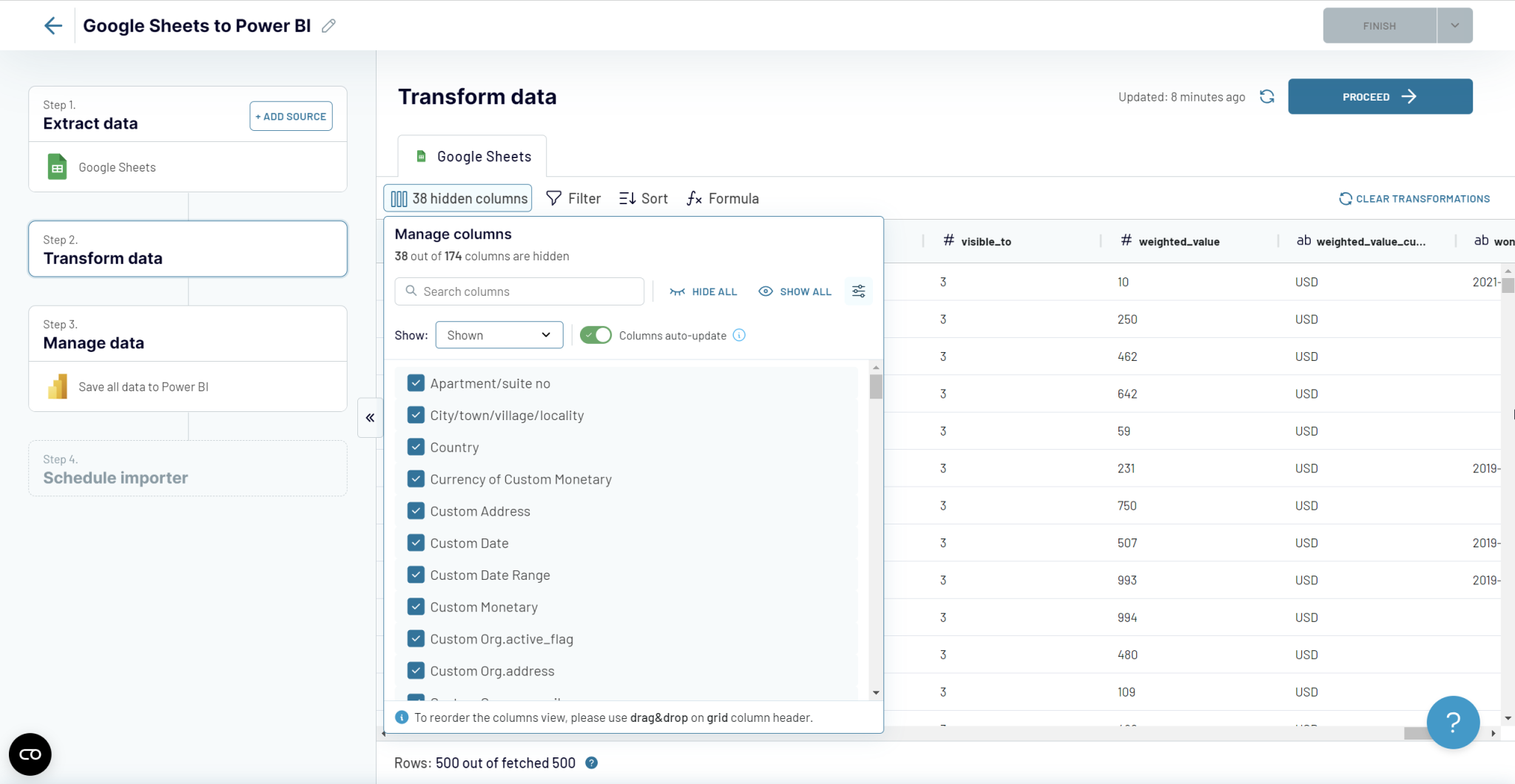
Paso 3. Gestionar los datos
Ahora es el momento de conectar Google Sheets a Power BI. Sigue las instrucciones del asistente para hacerlo:
- Guardar y ejecutar el importador
- Copiar la URL de integración de Power BI
- Ve al escritorio de Power BI y navega hasta Obtener datos => Web.
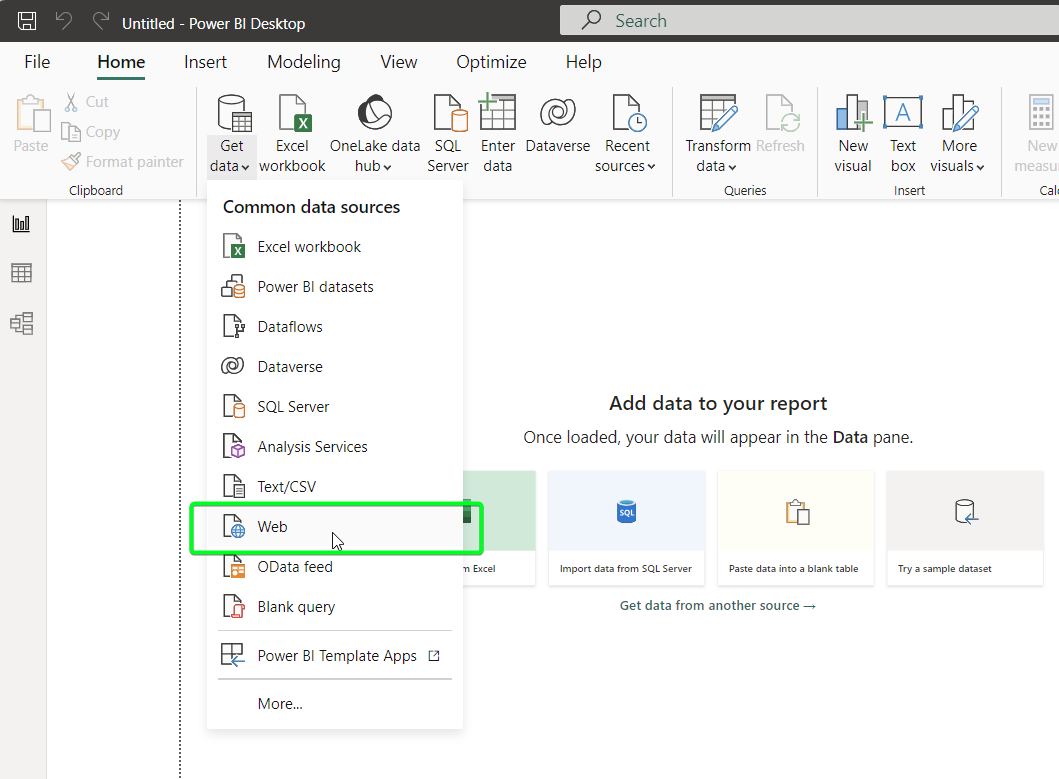
- Inserta la URL de integración y haz clic en Aceptar. Se abrirá Power Query Editor con los datos de Google Sheets.
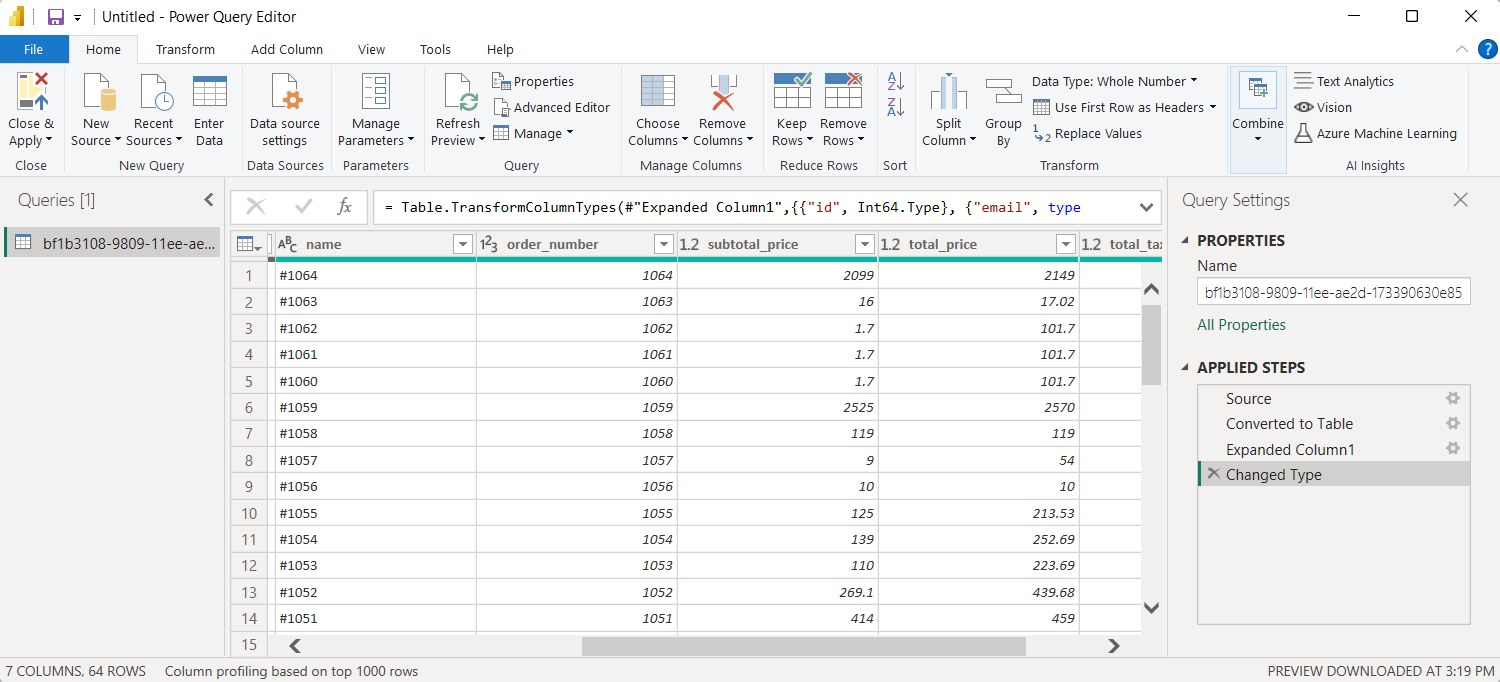
Ahora puedes manipular los datos si es necesario y cargarlos en Power BI.
Paso 4. Programar importador
El último paso es automatizar el flujo de datos de Google Sheets a Power BI. Vuelve a Coupler.io y activa la actualización automática de datos. Esta función permite programar la actualización de datos de acuerdo con los siguientes parámetros:
- Intervalo (hasta cada 15 minutos)
- Días de la semana
- Preferencias horarias
- Huso horario
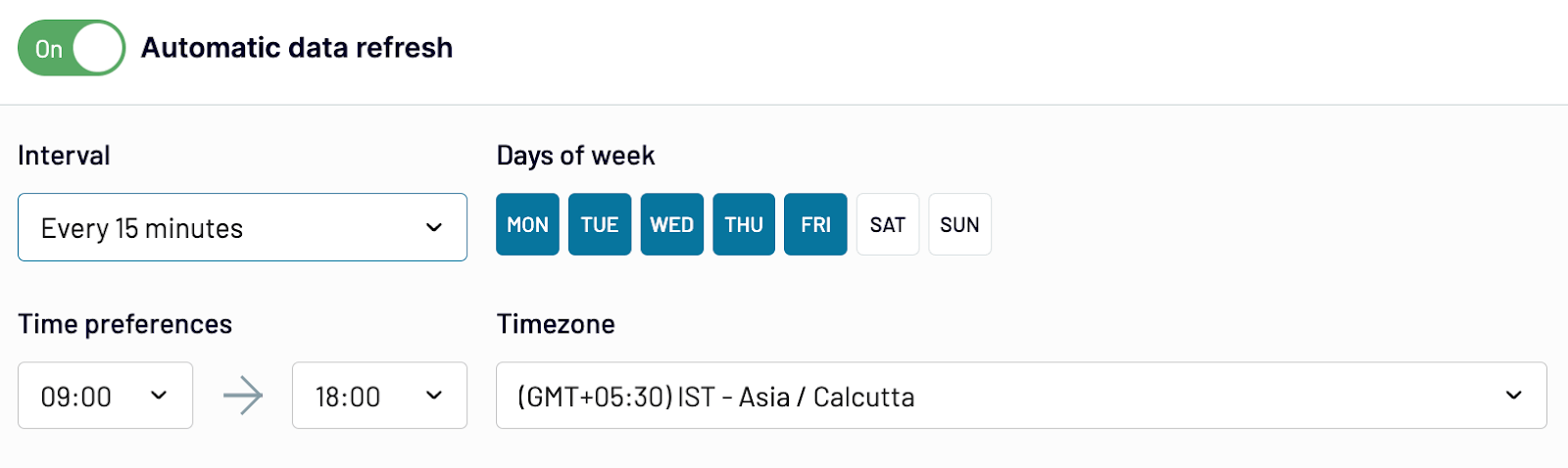
Ahora tu hoja de cálculo está conectada a Power BI, donde puedes visualizar los datos en forma de informe o cuadro de mando.
Coupler.io también ofrece una galería de plantillas de cuadros de mando preestablecidas con conectores integrados. Estas plantillas facilitarán la elaboración de informes y te permitirán obtener información de tus datos sin procesar con facilidad.
Importar datos de Google Sheets a Power BI
Existe otra solución que permite la integración con Google Sheets. Consiste en estos dos pasos:
- Publicar una hoja de cálculo de Google Sheets en la web.
- Obtener datos del enlace publicado en Google Sheets en Power BI.
Paso 1: Publicar Google Sheets en la web
- En tu archivo de Google Sheets, ve a Archivo => Publicar en la web.
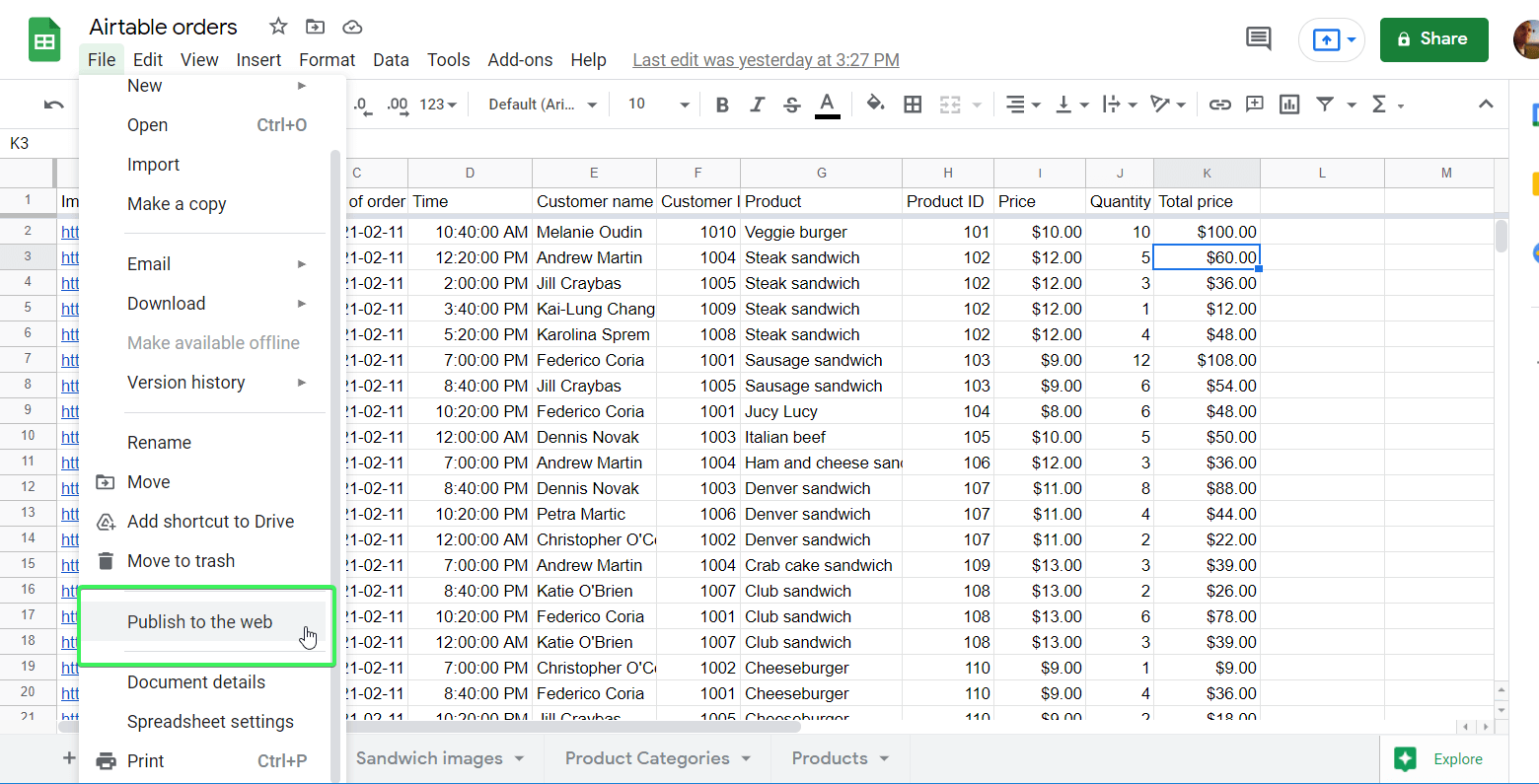
- Selecciona todo el documento o una hoja específica para publicar y haz clic en Publicar.
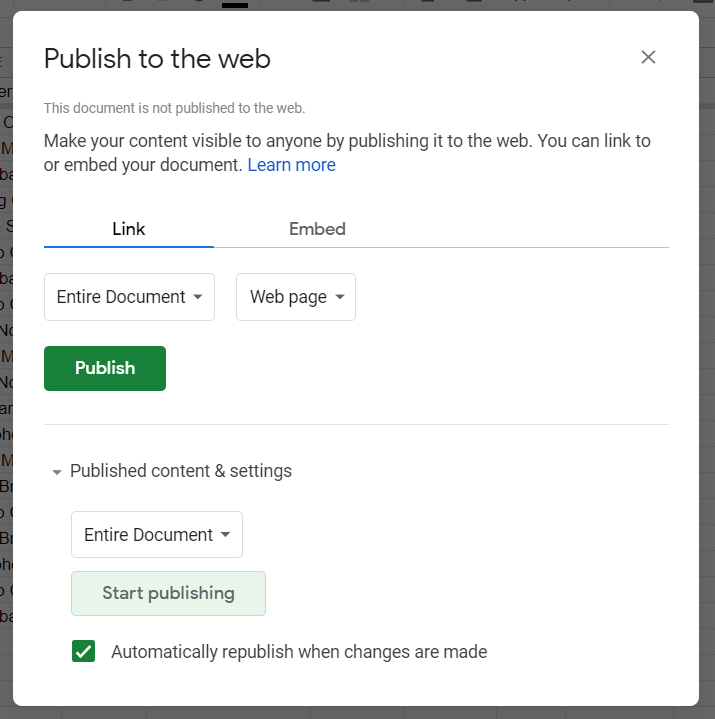
- Copia el enlace a la hoja de cálculo de Google Sheets publicada.
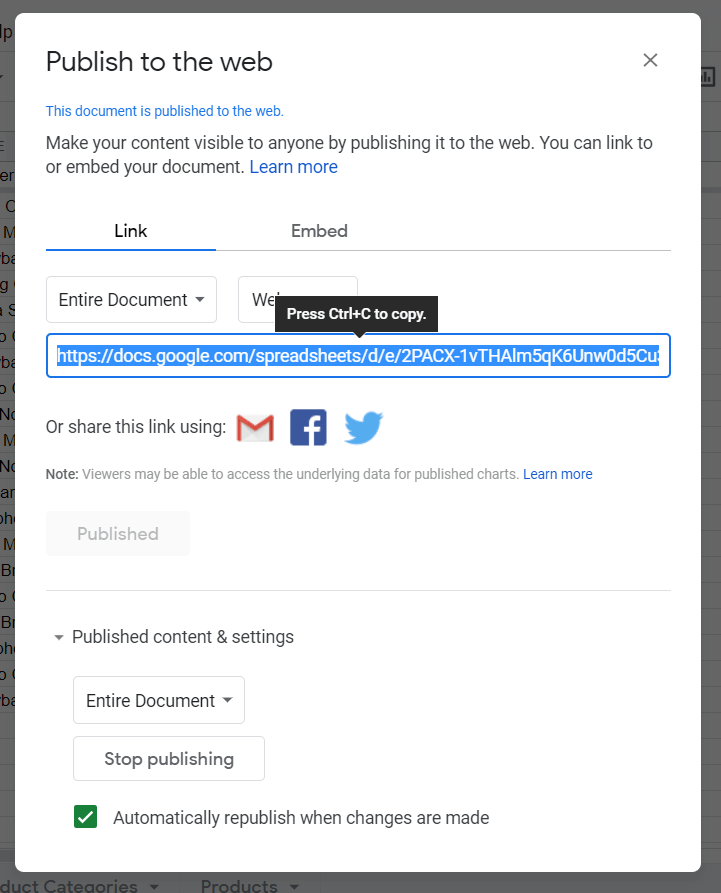
Paso 2: Obtener los datos del enlace publicado de Google Sheets en Power BI
Ahora puedes compartir tus hojas de cálculo de Google con Power BI.
- Para ello, en tu aplicación de escritorio Power BI, ve a Obtener datos => Web.
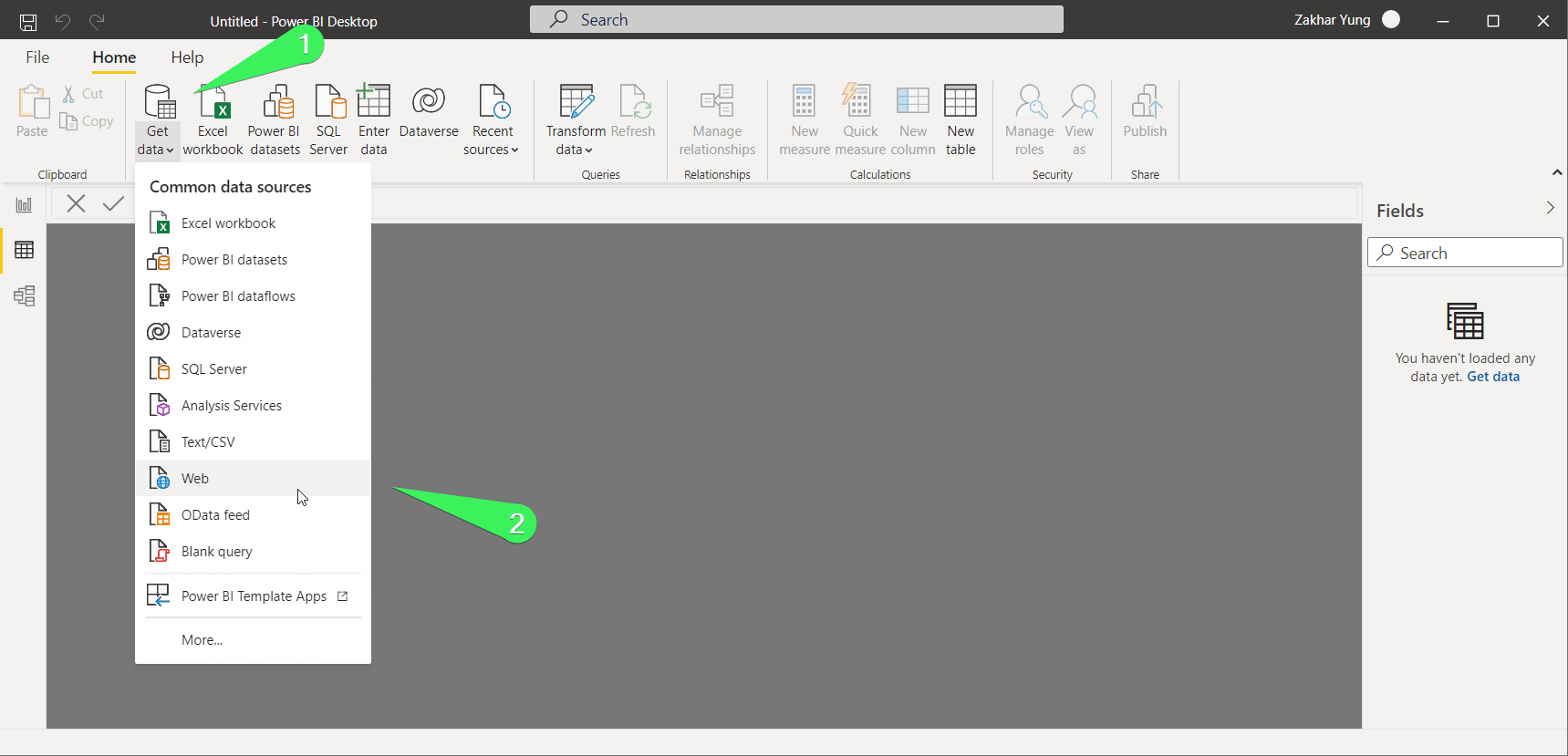
- Inserta el enlace a tu documento de Google Sheets publicado y haz clic en Aceptar.
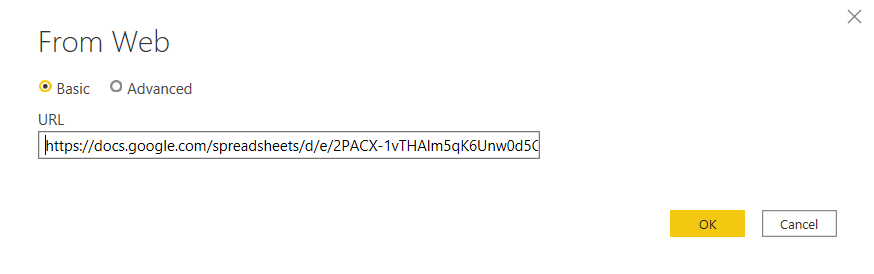
- En la siguiente ventana, debes elegir cómo acceder al contenido web: de forma anónima, utilizando credenciales, clave API o cuenta de la organización. La forma más sencilla es elegir el acceso anónimo y hacer clic en Conectar.
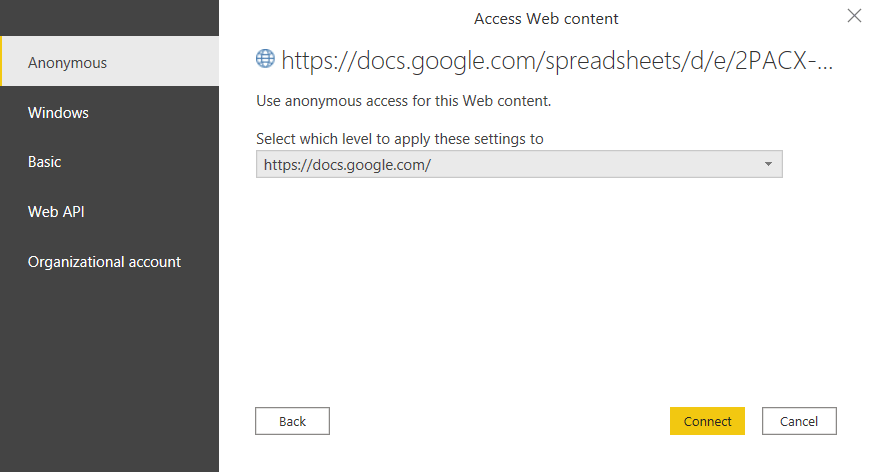
- Una vez establecida la conexión con la página web, se abrirá la ventana del Navegador. Como nuestra hoja de cálculo de Google Sheets tiene varias hojas y hemos publicado todo el documento, Navigator muestra un conjunto de tablas HTML obtenidas de la página web, así como un conjunto de tablas sugeridas basadas en el contenido HTML obtenido.
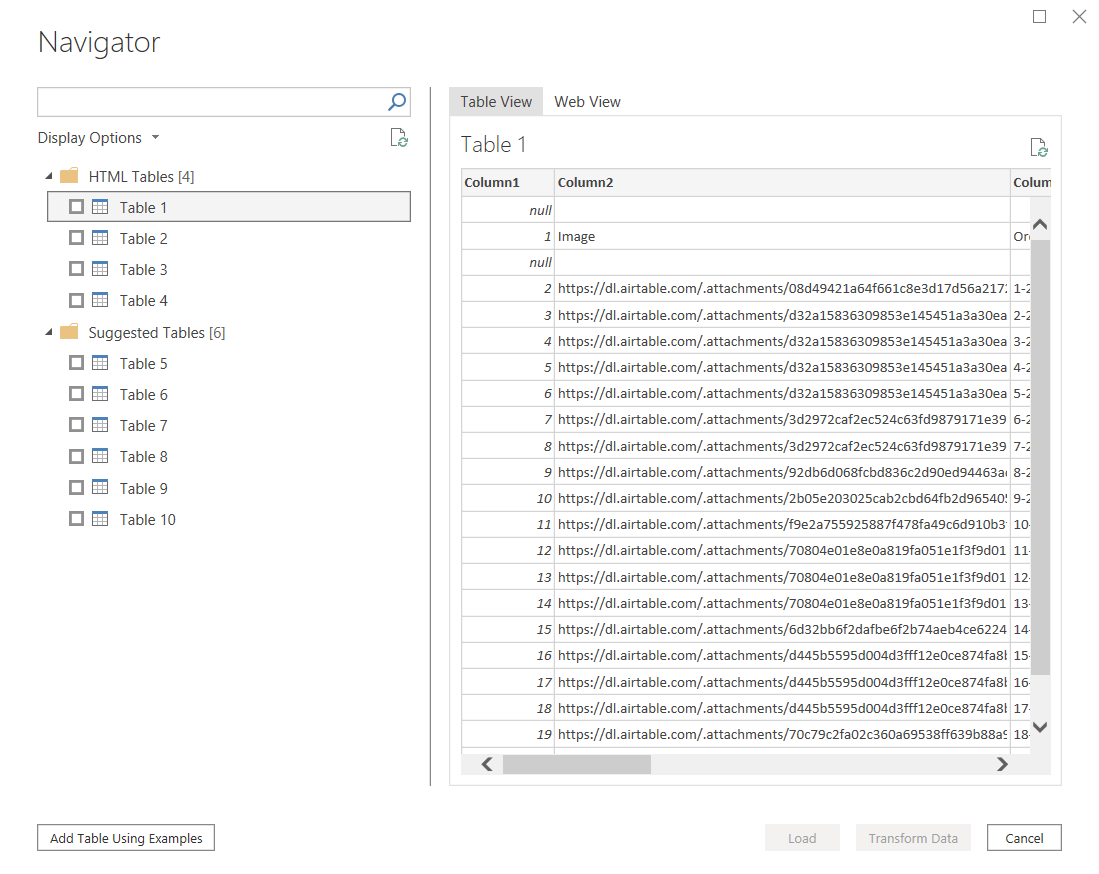
- La Tabla 1 corresponde a la Hoja que queremos importar a Power BI. Por lo tanto, la seleccionamos y hacemos clic en Cargar.
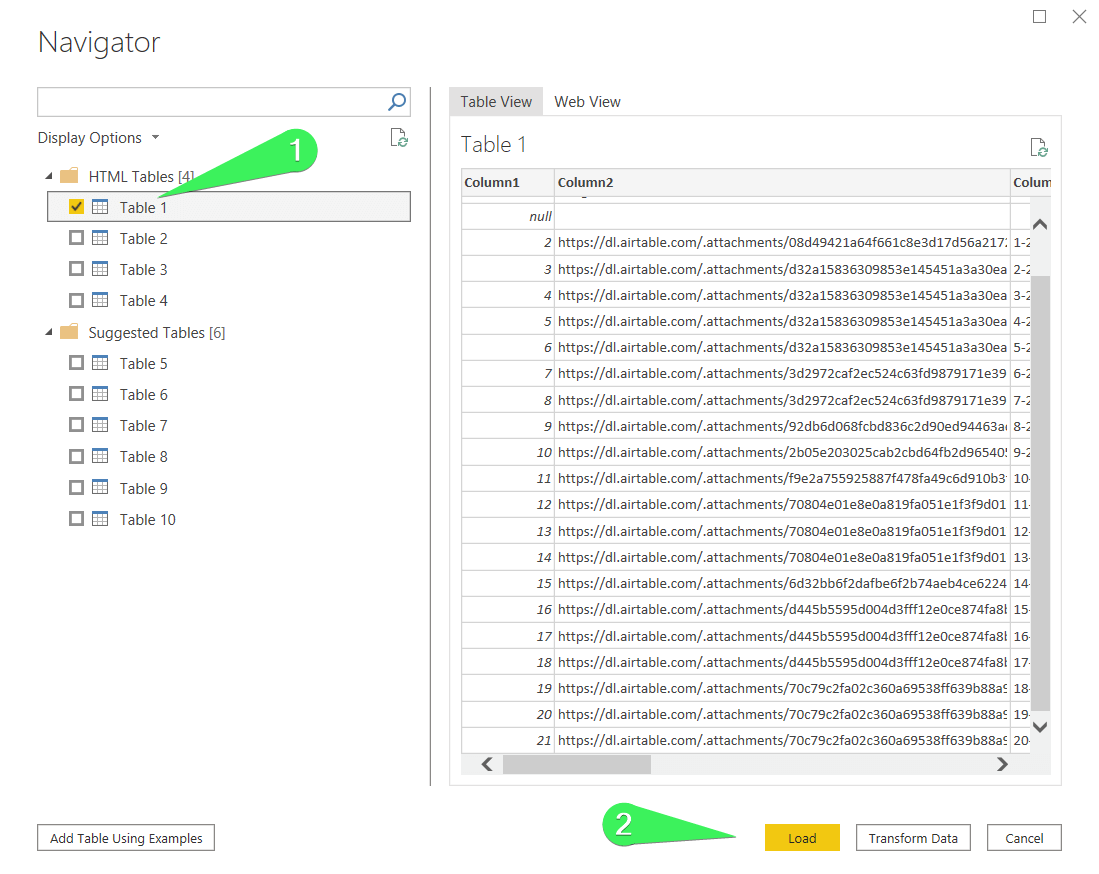
Ya está. Tus registros de Google Sheets se han importado a Power BI.
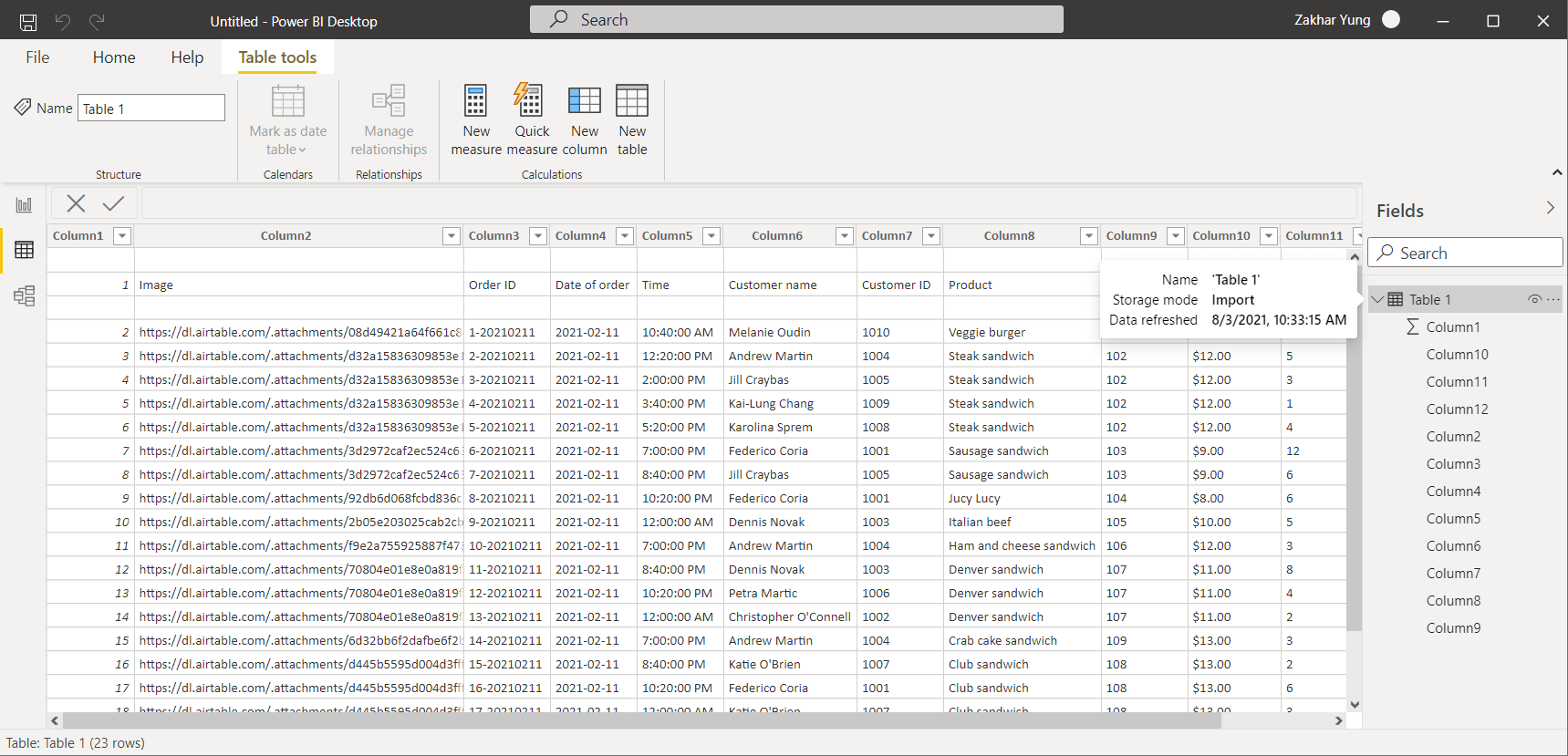
Sin embargo, en el conjunto de datos importado no se han reconocido las cabeceras de las columnas y se han añadido tres nuevas filas desde la parte superior. Esto se puede arreglar antes de cargar los datos si haces clic en Transformar Datos. Se abrirá un Editor de Power Query donde podrás ordenar la tabla.
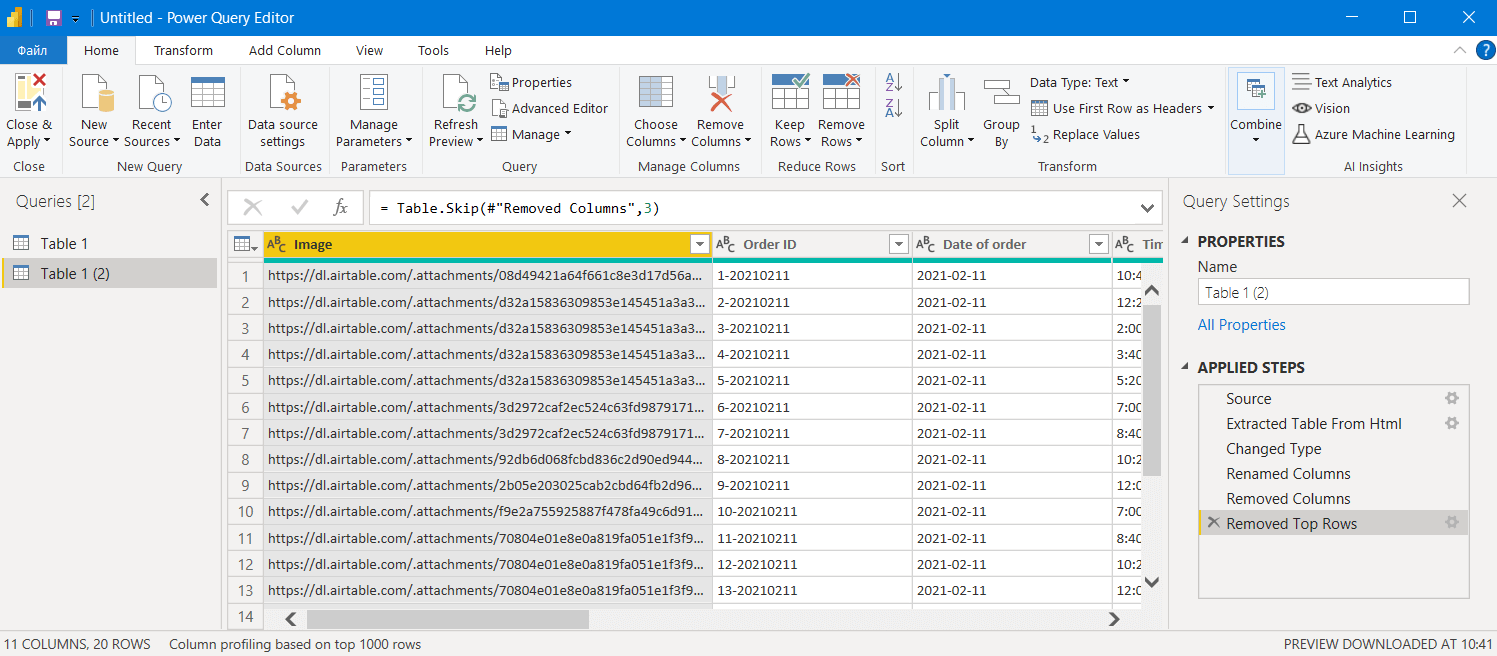
Haz clic en el icono Guardar de la parte superior izquierda y aplica los cambios realizados. Ahora tu tabla de Google Sheets se ve correctamente en Power BI.
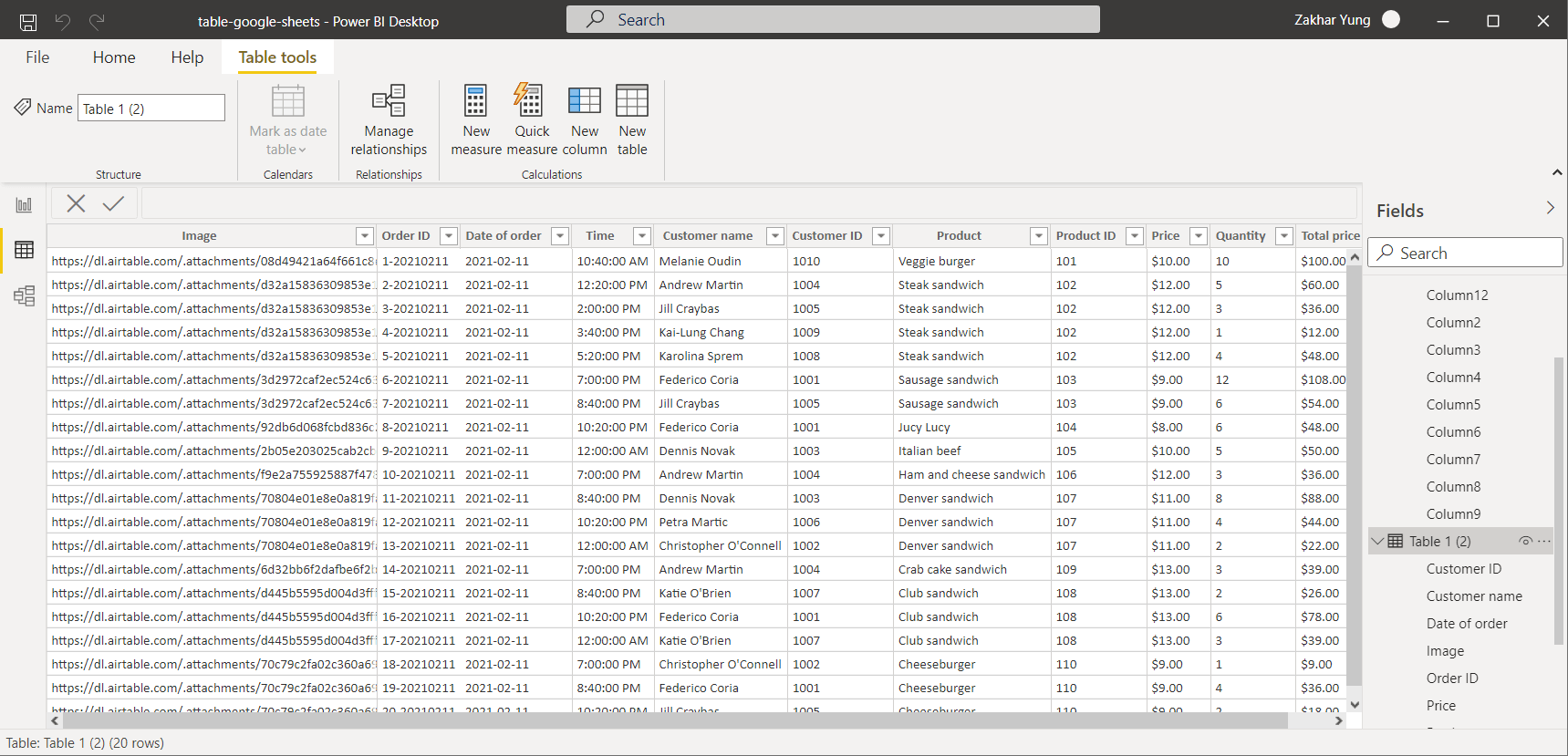
Consulta nuestro tutorial de Power BI para obtener más información.
Ahora vamos a responder a algunas preguntas que podrías tener.
FAQ #1: ¿Puedo conectar el servicio Power BI y Excel?
El servicio Power BI parece ofrecer una conexión directa con OneDrive. Y, aparentemente, los usuarios pueden conectar fácilmente sus archivos de Excel en OneDrive a Power BI. Sin embargo, no pudimos hacerlo. Aquí está el flujo que utilizamos:
- Haga clic en Obtener datos y, a continuación, en Obtener en el bloque Archivos.
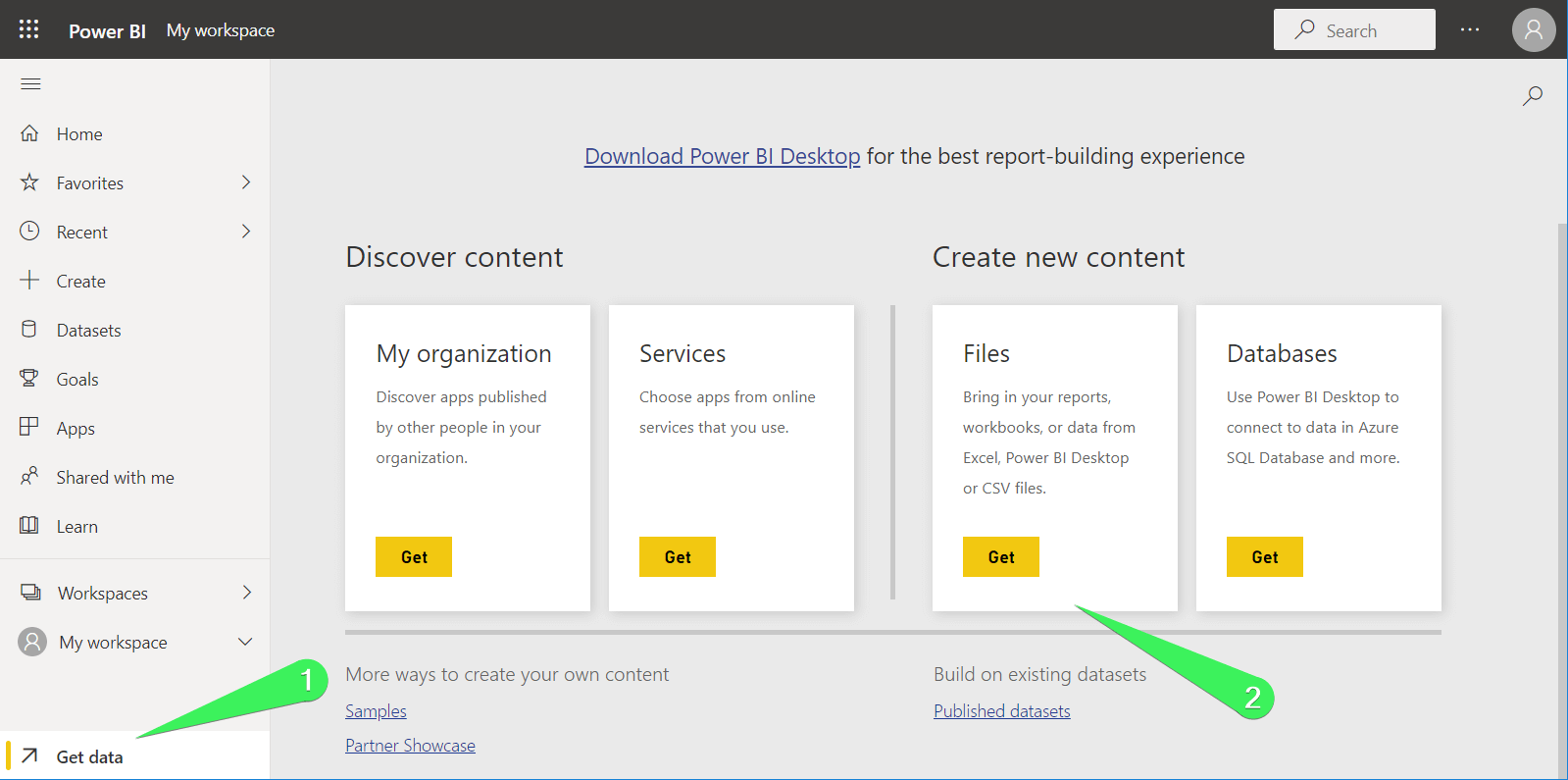
- Selecciona OneDrive Personal o OneDrive Business en función de la cuenta de Microsoft que hayas utilizado para sincronizar Google Sheets y Excel.
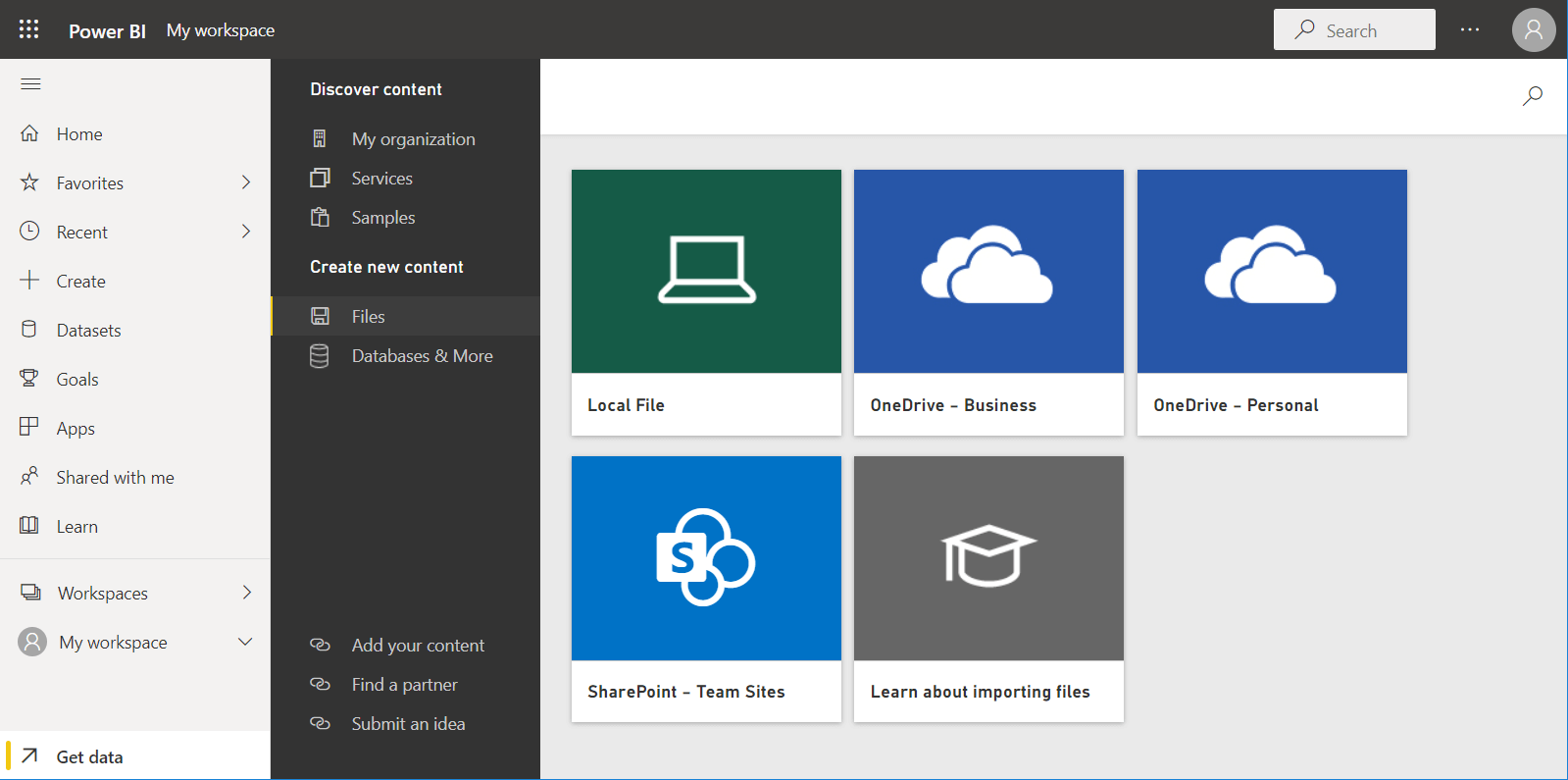
- Elige el archivo Excel en la carpeta OneDrive y haz clic en Conectar.
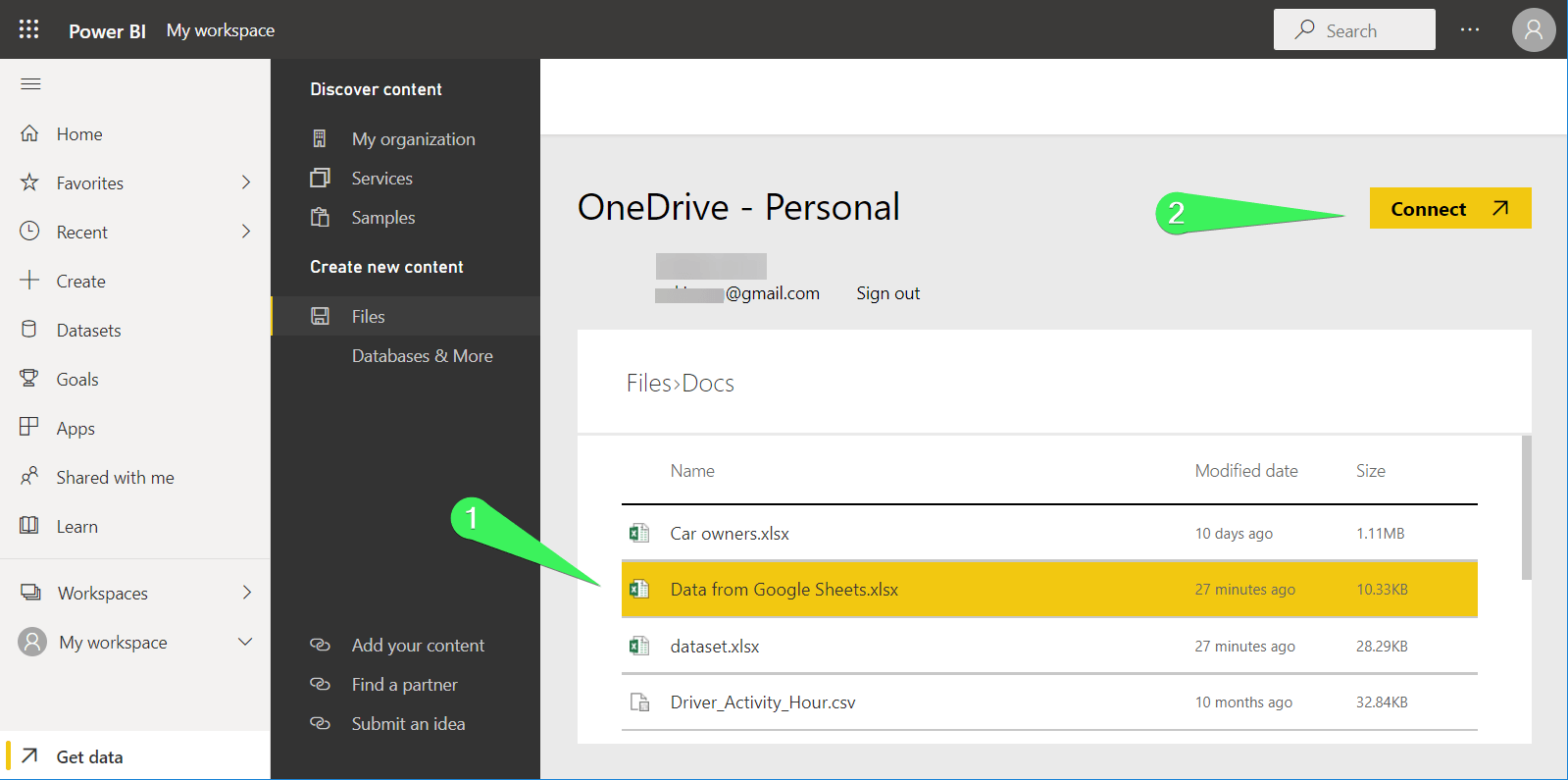
Y aquí está el resultado:
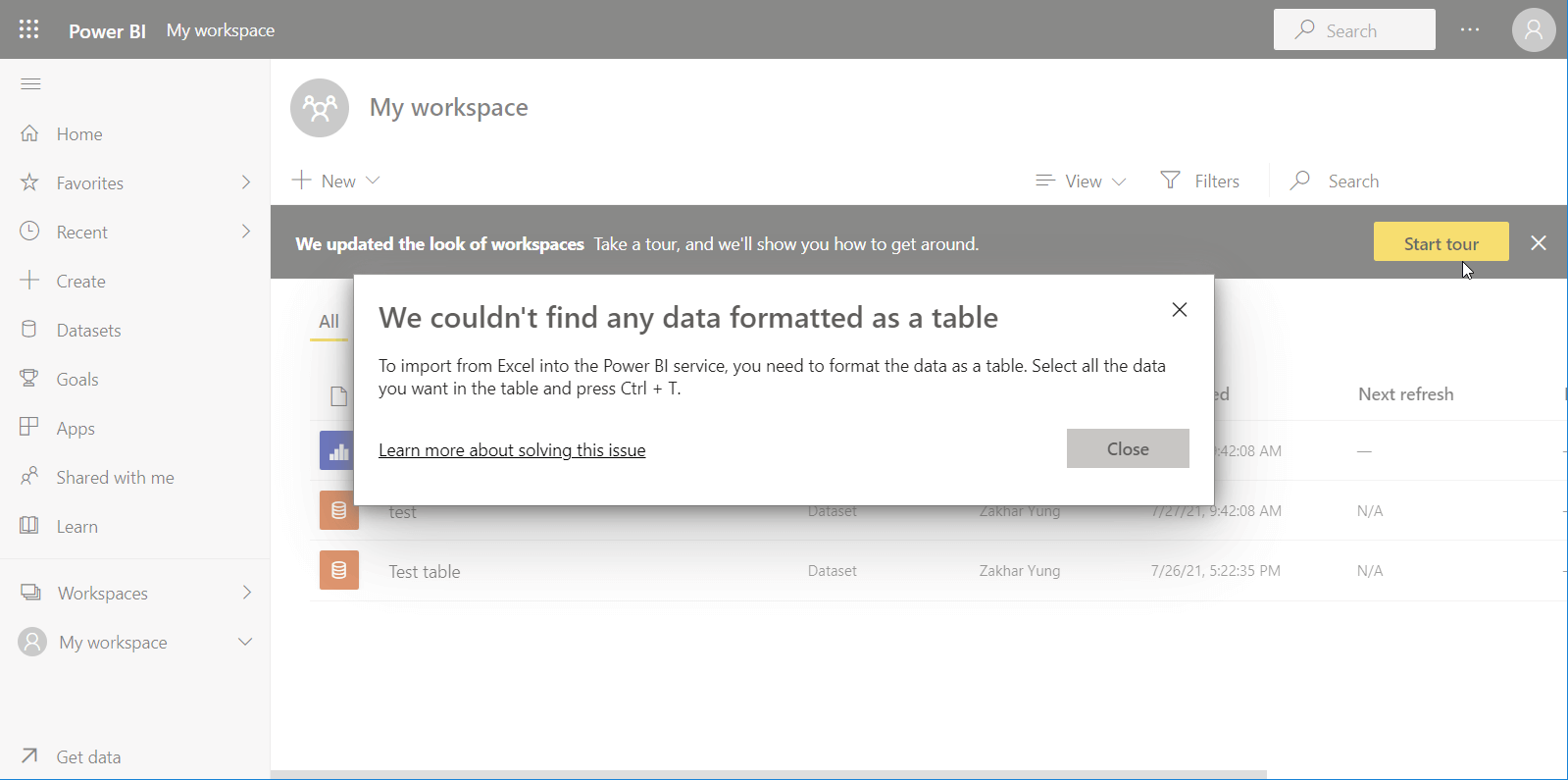
Por lo tanto, recomendamos cargar los datos desde archivos Excel al escritorio de Power BI. Entonces podrás publicar tu conjunto de datos para hacerlo accesible a través del servicio Power BI. Explicamos cómo hacerlo en nuestra guía de conexión a Power BI BigQuery.
Pregunta frecuente nº 2: ¿Se actualizará automáticamente el conjunto de datos?
La importación de datos de Google Sheets a Power BI con Coupler.io se puede automatizar en un horario personalizado, como hemos demostrado anteriormente. Siempre puedes actualizar manualmente el conjunto de datos haciendo clic en el botón correspondiente del menú Inicio.
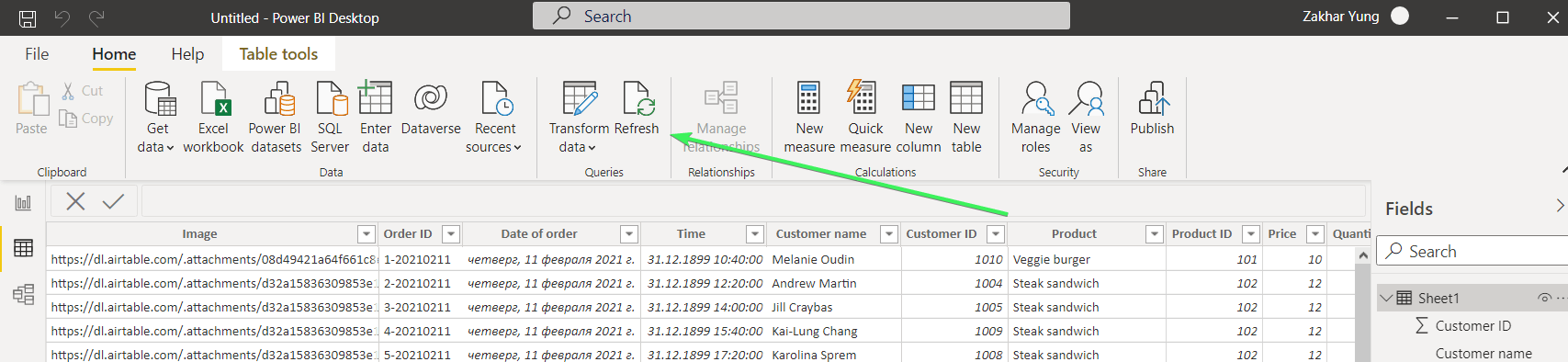
FAQ #3: ¿Cómo conectar Power BI a Google Sheets?
Arriba conectamos Power BI a Google Sheets usando Coupler.io y tardamos unos 3 minutos en completarlo. Sin embargo, si necesitas exportar datos de informes de Power BI a Google Sheets, solo puedes hacerlo manualmente en dos pasos:
- Descarga un archivo .csv o .xlsx en tu dispositivo
- Sube el archivo a Google Sheets
Paso 1: Exportar Power BI a Google Sheets
- En Power BI Desktop o Power BI Service, elige un informe del que exportar datos, haz clic en Más opciones y selecciona Exportar datos.
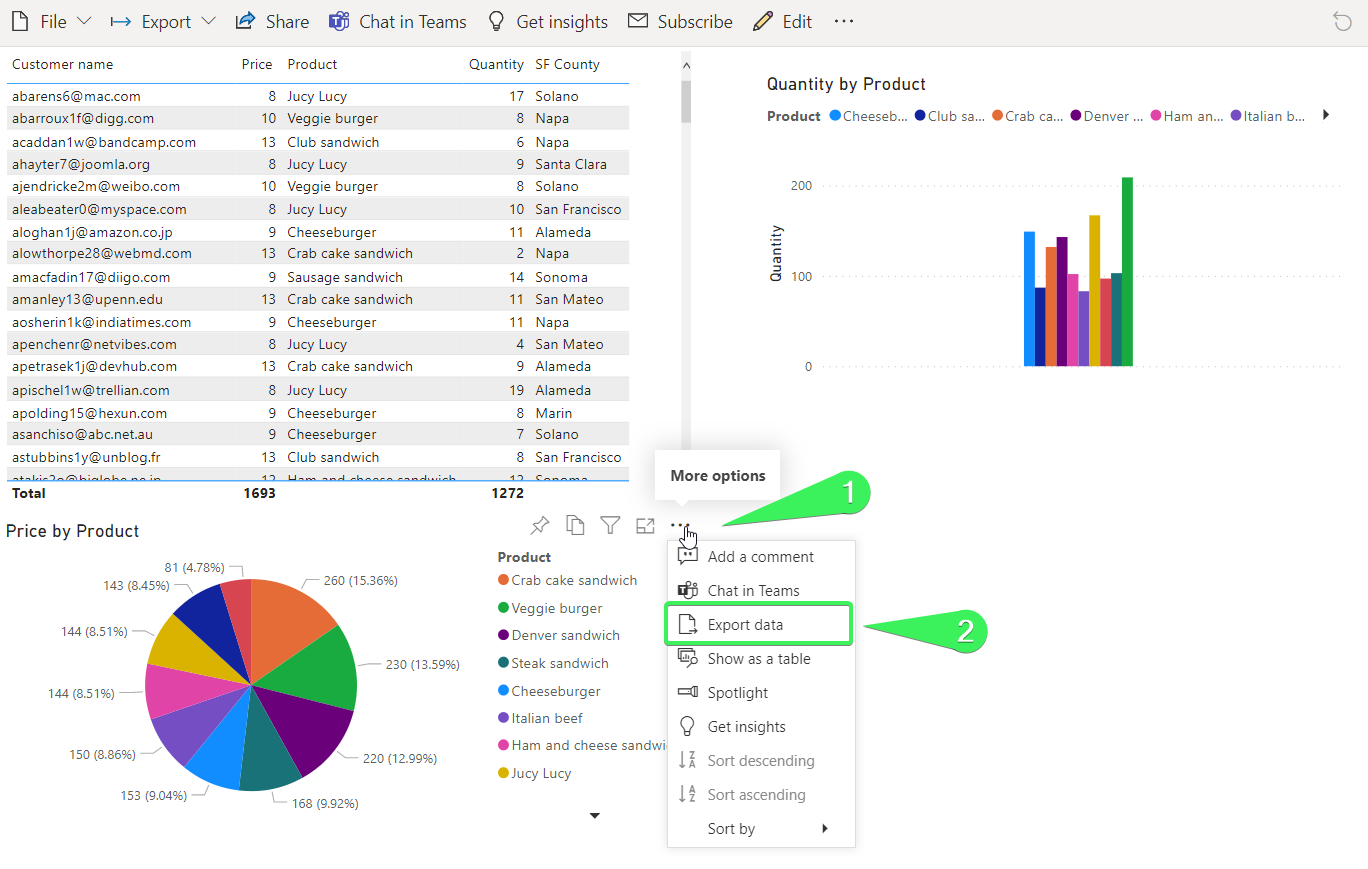
- Elige los datos que deseas exportar:
- Datos con el diseño actual. Puedes exportar los datos con el mismo diseño que ves ahora sin formato sólo como archivo Excel.
- Datos resumidos. Puedes exportar los datos resumidos en formato Excel o CSV.
- Datos subyacentes. Puedes exportar los datos brutos utilizados para calcular los datos de tu visual.
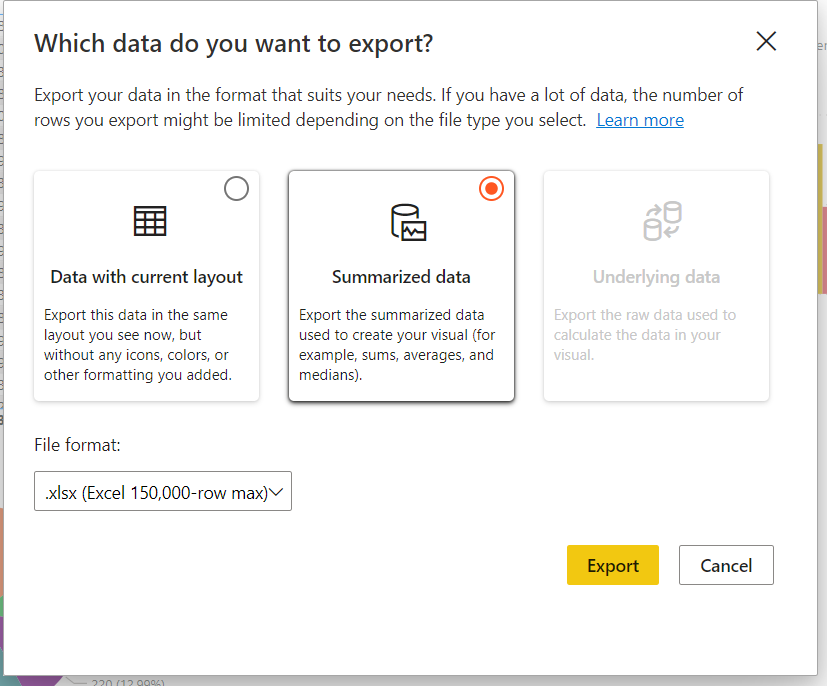
Haz clic en Exportar => el archivo en el formato elegido se descargará en tu dispositivo.
Paso 2: Llevar los datos de Power BI a Google Sheets
- Abre un archivo de Google Sheets, ve a Archivo => Importar.
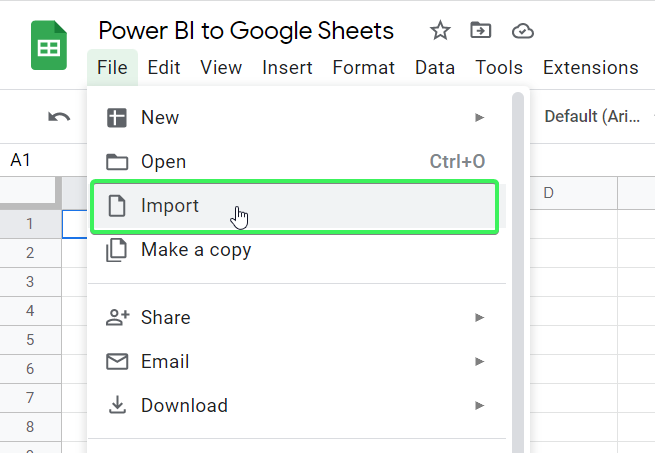
- Haz clic en Cargar y selecciona el archivo exportado desde Power BI.
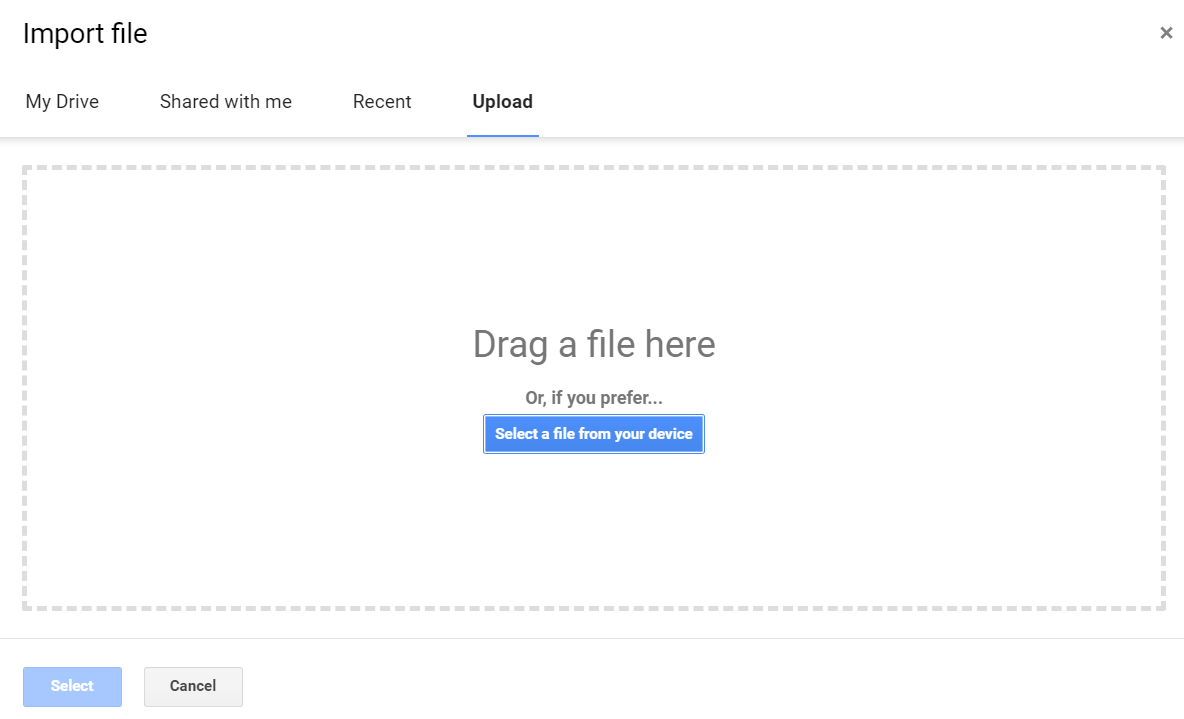
- Selecciona la ubicación de importación deseada y haz clic en Importar datos.
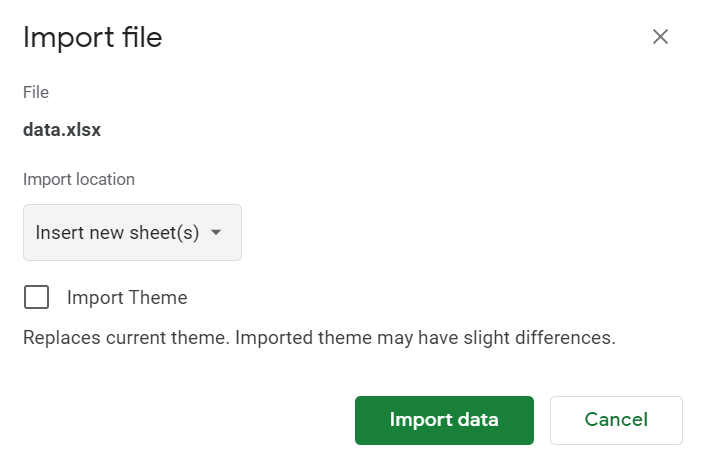
Ya está. Tus datos de Power BI ya están disponibles en Google Sheets.
FAQ #4: ¿Se puede conectar directamente Power BI a Google Sheets?
Coupler.io no es la única forma de conectar Power BI a Google Sheets, pero sin duda es una de las mejores.
Al mismo tiempo, también es posible integrar GSheets y Power BI mediante programación con la ayuda de la API REST de Power BI. Sin embargo, esto requeriría registrar y autorizar una app para Power BI y escribir código en Apps Script, Python u otro lenguaje para enviar peticiones a la API.
¿Cuál es la mejor forma de conectar Power BI y Google Sheets?
Dado que hemos presentado dos métodos para importar Google Sheets a Power BI, surge una pregunta lógica: ¿Cuál es el mejor? El método de publicar Google Sheets en la web parece ser el más sencillo. Sin embargo, esto hace que tus datos sean accesibles públicamente. Además, tendrás que utilizar Power Query Editor para transformar los datos antes de cargarlos en Power BI.
En el caso del método Coupler.io, el flujo parece bastante fluido. Sin embargo, los datos no se actualizarán en directo, sino únicamente según el calendario que hayas establecido (cada hora, cada día, etc.). Sabemos que elegirás la mejor opción para tus fines. ¡Buena suerte con tus datos!
Automatice la exportación de datos con Coupler.io
Empiece gratis
